Áttekintés
A WhatsApp ma nem működik? Csak ellenőrizze, hogy van-e segítség és javítsa ki a hibát, függetlenül attól, hogy a WhatsApp nem működik-e, nem küld-e üzeneteket, nem fogad videohívást, vagy nem csatlakozik-e az internethez.
Áttekintés
A WhatsApp ma nem működik? Csak ellenőrizze, hogy van-e segítség és javítsa ki a hibát, függetlenül attól, hogy a WhatsApp nem működik-e, nem küld-e üzeneteket, nem fogad videohívást, vagy nem csatlakozik-e az internethez.
A WhatsApp, mint a világ egyik legnépszerűbb messenger alkalmazás, része az életnek.
Használhatja Samsung telefonon, iPhone-on, Motorola-on, Windows telefonon stb., Hogy kommunikáljon másokkal a világon.
A problémák azonban a széles körű felhasználással is járnak.
A nem működő WhatsApp olyan általános kifejezésgé válik, amelyet a felhasználók mindig mondanak, amikor a felhasználókhoz hasonló WhatsApp-problémák merülnek fel.
Ezen az oldalon egyetemes segítséget nyújtunk, amely segít megoldani a WhatsApp leggyakoribb, nem működő kérdéseit.
A leginkább nem működő problémákat 7 típusba soroltuk, de nem kizárólag a 7 típusra, és a nem működő kérdéseket és megoldásokat az alábbi megjegyzésekben hagyhatjuk meg.
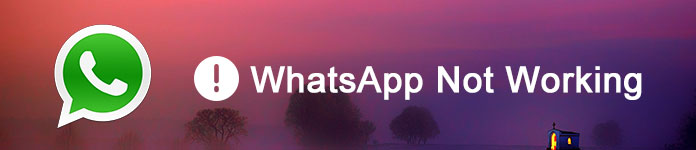
WhatsApp nem működik
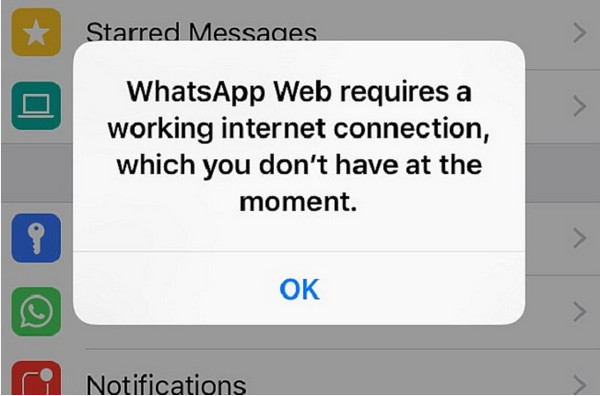
Ha a következő problémák vannak:
Nem lehet csatlakozni az internethez.
Az Android nem csatlakozik a Wi-Fi-hálózathoz.
Nem sikerült csatlakozni az internethez az iPhone-on.
A WhatsApp nem a mobil adaton, hanem a Wi-Fi-n dolgozik.
...
A probléma megoldásához tegye a következőket.
1Telefonján lépjen a "Beállítások"> "Hálózat és Internet"> Váltson a "Repülőgép üzemmód" lehetőségre.
2Telefonján lépjen a "Beállítások"> "Hálózat és Internet"> "Adathasználat"> Váltás a "Mobil adat" lehetőségre.
3Telefonján menjen a "Beállítások"> "Hálózat és Internet"> "Alkalmazások és értesítések"> "Alkalmazásinformációk"> "WhatsApp"> "Adathasználat"> Kapcsolja be a "Háttéradatok" lehetőséget.
4Telefonján lépjen a "Beállítások"> "Hálózat és Internet"> "Wi-Fi"> Váltás a Wi-Fi-re lehetőségre.
5Csatlakozás különféle Wi-Fi csatlakozókhoz.
6Engedélyezze a Wi-Fi maradását, hogy alvó módban bekapcsoljon.
7Indítsa újra a Wi-Fi útválasztót.
8Győződjön meg arról, hogy nem használ proxy- vagy VPN-szolgáltatást, mert a WhatsApp nem támogatja őket.
9Vegye fel a kapcsolatot mobilszolgáltatójával, hogy ellenőrizze az APN beállításait.

Ha a WhatsApp hirtelen leállt vagy összeomlik, akkor kövesse a lépéseket a javításához:
1Indítsa újra a telefont.
2Frissítse a WhatsApp alkalmazást a Google Play Áruházban vagy az App Store-ban elérhető legújabb verzióra.
3Távolítsa el a WhatsApp programot, majd töltse le és telepítse újra a telefonra.
4Frissítse Android vagy iPhone operációs rendszerét a telefonra elérhető legújabb verzióra.
5Ellenőrizze a WhatsApp élő állapotát a hivatalos internetes hírekből, hogy kiderüljön-e a szerver, mert a WhatsApp nem működését a szerver okozhatja. Önmagát nem tudja megoldani, de a WhatsApp professzorok. Megnézheti a Twitter, a Facebook vagy más hivatalos oldalát az élő hírek ellenőrzéséhez.
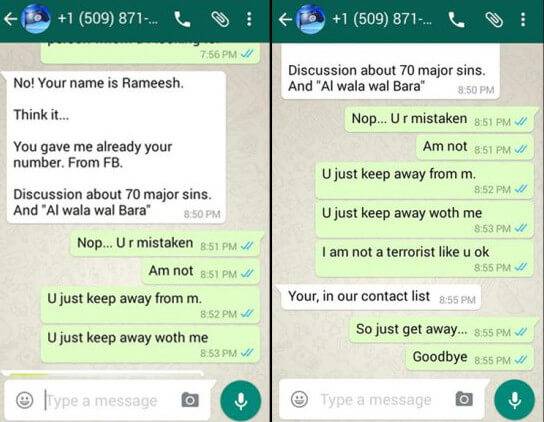
A következő kérdések a WhatsApp felhasználók feltett kérdései:
Az üzeneteimet nem küldöm a WhatsApp-ra.
� A WhatsApp nem fogad üzeneteket és értesítéseket.
Miért nem küld üzenetet a WhatsAppom?
Ha nem tudja üzeneteket küldeni vagy fogadni a WhatsAppban, megpróbálhatja kijavítani az alábbi műveletekkel:
1Ellenőrizze a telefon internetkapcsolatát, és ellenőrizze, hogy csatlakozik-e a Wi-Fi-hez vagy a mobil adathoz.
2Győződjön meg arról, hogy a háttéradatok nem korlátozottak (Telefonján menjen a "Beállítások"> "Alkalmazások"> "WhatsApp"> "Adathasználat" pontokra.)
3Az alkalmazásbeállítások visszaállításához menjen a telefon „Beállítások”> „Alkalmazások”> „Menü”> „Az alkalmazásbeállítások visszaállítása” menüpontba.
4Jelentkezzen ki a WhatsApp webből az összes számítógépről.
5Távolítsa el a feladat-gyilkosokat. Időnként a feladatgyilkos megakadályozhatja az alkalmazást üzenetek fogadásában.
6Ellenőrizze a névjegyek blokkját a WhatsAppon. Ha blokkol valakit, akkor nem fog megkapni az ő információit a WhatsAppról, és fordítva. Éppen feloldja a névjegy blokkolását a WhatsAppon újból üzenetet kapni.
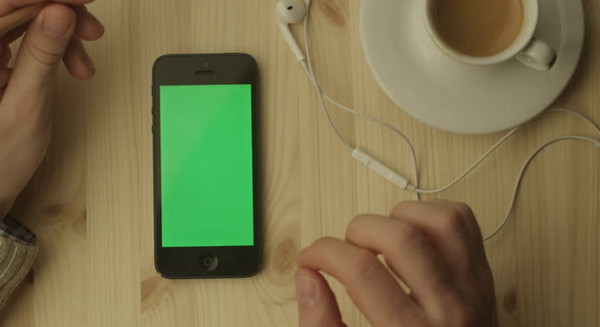
A WhatsApp videohívás nem működik, az alábbiak szerint:
A WhatsApp nem tud videohívást kezdeményezni.
A WhatsApp egy videohívás zöld képernyő problémáját tapasztalja.
A WhatsApp videó nem játszik le az iPhone-on.
Nem tudok bejövő videohívást fogadni.
A problémával szemben:
1Indítsa újra a telefont.
2Ellenőrizze a WhatsApp helyét.
A WhatsApp Hívás néhány országban a helyi előírások miatt nem érhető el. Tehát amikor videohívást kezdeményezhet valakinek, de valaki nem tudja felvenni a hívást, mert valaki a WhatsApp nem támogatott országában van.
3Kapcsolja be a Wi-Fi kapcsolatot
Ha jelenleg mobil adatátvitelt használ, próbáljon csak az internetet Wi-Fi-re váltani, mert a WiFi erősebb internetkapcsolatot biztosít.
4Ellenőrizze a telefon operációs rendszerét.
A videohívás az Android 4.1-es és újabb verziókban, valamint az iOS 8-os és újabb verziókban érhető el. Ellenőrizze a telefon verzióját, hogy támogatja-e vagy sem.
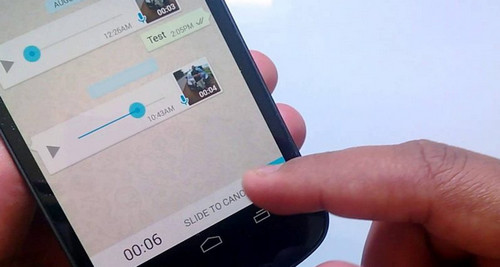
Ha nem tölthet le videókat, fényképeket vagy audiofájlokat a WhatsApp alkalmazásból lejátszás vagy mentés céljából, akkor az alábbiak szerint próbálhatja ki:
1Győződjön meg arról, hogy telefonja jó internet-kapcsolattal rendelkezik.
2Ellenőrizze, hogy a telefon dátuma és ideje helytelenül van-e beállítva.
3Győződjön meg arról, hogy elegendő a telefon tárolása.
4Ha Android-telefont használ, ellenőrizze, hogy az SD-kártya nincs-e beállítva a csak olvasható módra.
5Indítsa újra a telefont.
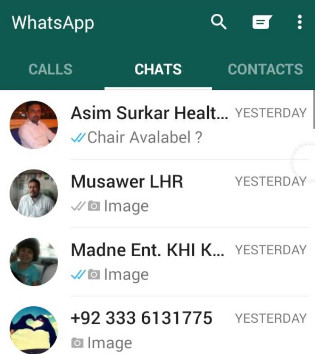
Tudod adjon hozzá névjegyeket a WhatsApp-hoz üzenetek, videók, zene és fényképek megosztására szolgáló lista. Ha azonban azt tapasztalja, hogy a WhatsApp nem jeleníti meg a névjegyeket a készüléken, akkor az alábbiak szerint kell megoldást találnia:
1Távolítsa el névjegyeit "Látható" néven a WhatsApp címjegyzékében, majd frissítse az alkalmazást a gyorsítótár ürítésével.
2Győződjön meg arról, hogy a névjegyek szintén a WhatsApp-ot használják. Ellenkező esetben a WhatsApp nem érzékeli a névjegyeket, ha nem a WhatsApp-ot használják.
3Lépjen az "Állapot" fülre a névjegyek megkereséséhez, mert a "Névjegyek / Kedvencek" eltávolításra került az "Állapot" elemre.
4Győződjön meg arról, hogy engedélyt adott a WhatsAppnak, hogy hozzáférhessen a telefon névjegyeihez.
5Győződjön meg arról, hogy a telefonszámokat a teljes nemzetközi formátumban menti, ha a névjegyek idegen telefonszámra vonatkoznak.
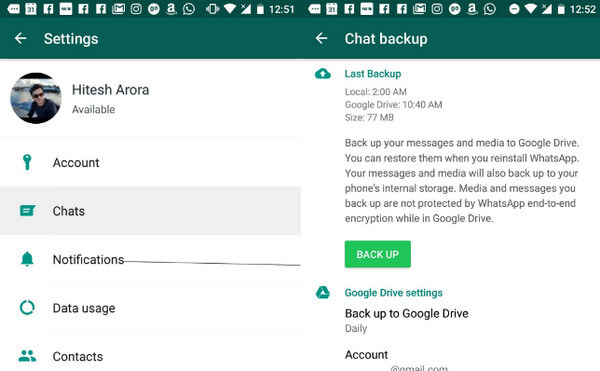
Ha biztonsági másolatot kap a fontos csevegési előzményekről a WhatsApp beépített szolgáltatásán keresztül, és szeretné a WhatsApp fájlokat viheti át az új iPhone készülékre , de nem talál visszaállítást a biztonsági mentésből, lehet, hogy sírni kell.
Csak tartózkodjon a könnyektől, és kövesse az alábbi módszereket a probléma megoldásához.
1Ellenőrizze a telefon tárolását. A WhatsApp biztonsági másolatot készíthet a csevegési előzményekről és a mellékletekről a telefon tárhelyére. Ha a tárolás nem elegendő, akkor a biztonsági másolat feltétlenül érvénytelen lesz.
2A WhatsApp eltávolítása előtt feltétlenül készítsen biztonsági másolatot.
3Ellenőrizze a biztonsági mentési korlátokat. A WhatsApp legfeljebb 10,000 40,000 legfrissebb üzenetet készíthet biztonsági másolatot a médiával, és akár XNUMX XNUMX üzenetet menthet média mellékletek nélkül.
4Szerezze be a WhatsApp adatmentési alternatíváját.
Ez a megoldás választható az Ön számára. Ez csak a bónusz.
A WhatsApp korlátozza az adatok biztonsági mentését, és ismeretlen hibát hagy a fájlok biztonsági mentésének elmulasztása érdekében, ezért keressen egy másik biztonsági mentési eszközt.
Az Aiseesoft Android Data Backup & Restore és az iOS Data Backup & Restore a pontos segédprogram az Ön számára.
További részletek a megtanuláshoz backup WhatsApp az Android.
Tudjon meg többet itt biztonsági mentés a WhatsApp-ra iPhone-on.
Ez a bejegyzés elsősorban a WhatsApp nem működő általános 7 típusú problémájára koncentrál. Elolvashatja és követheti a javasolt megoldásokat a problémák megfelelő kijavításához.
Bizonyára szívesen hagy mindent, amit hasznosnak tart, a jelenlegi ötletoldalon.